InShot est une puissante application d'édition vidéo gratuite et premium qui vous permet de fusionner des clips ou d'ajouter des filtres, des effets et de la musique pour créer de belles vidéos partageables sur votre téléphone.
| Avantages | Inconvénients |
| Il dispose de fonctions professionnelles qui rendent l'édition vidéo plus amusante. | La bibliothèque des autocollants n'a pas d'option de recherche. |
| User-friendly interface | Ne permet pas d'effectuer un zoom avant ou arrière sur une image. |
| Permet d'éditer des vidéos et des photos, et même de créer un collage | Des publicités apparaissent dans la version gratuite. |
| Version premium abordable | Ajoute un filigrane à la vidéo exportée dans la version freemium. |
| Partage et redimensionnement de vidéos jusqu'à 4k |
Dans cet article
Partie 1. Qu'est-ce que l'éditeur InShot ?
Avec l'application InShot Video Maker, l'édition vidéo peut être plus facile et plus amusante. L'application InShot Video Editor possède de nombreuses fonctionnalités qui vous permettent d'éditer, de couper, de diviser ou de fusionner votre clip vidéo et d'appliquer des filtres/effets spéciaux pour améliorer l'aspect de votre vidéo.
Télécharger
Liens de téléchargement : Application InShot pour Android | InShot pour iPhone
Prix
La version gratuite d'Inshot possède toutes les fonctionnalités de base dont vous avez besoin pour votre projet d'édition vidéo.
La version Pro propose trois options tarifaires : 3,99 dollars par mois, 14,99 dollars par an, avec une période d'essai de trois jours, ou 34,99 dollars en une seule fois pour un accès à vie à toutes les fonctionnalités de l'application.
Partie 2. Principales caractéristiques de l'application InShot Editor
Voici les principales caractéristiques de ce puissant éditeur vidéo tout-en-un :
Fonctionnalité puissante de Keyframe : Vous pouvez ajouter des couches vidéo et photo à la vidéo principale en utilisant la couche couramment utilisée dans l'éditeur vidéo InShot. Une fois que vous avez appliqué du texte, des autocollants et des PIP aux calques, vous pouvez rapidement ajouter du mouvement à ces niveaux pour produire des créations artistiques.
Picture Processing and Collage Feature: Vous pouvez utiliser l'éditeur de photos InShot pour traiter vos images en ajoutant des filtres, des effets, des autocollants, des textes, des modèles et des bordures. En outre, vous pouvez également appliquer des paramètres de flou, un ajustement de l'échelle et une rotation à votre image. En outre, vous pouvez également créer un collage à l'aide des différentes mises en page disponibles dans l'application.
Exportation : L'application d'édition vidéo InShot vous permet de configurer la résolution et le taux de trame pour exporter votre vidéo. L'application propose trois options de résolution (720p, 1080p et 4k), ainsi que cinq paramètres de fréquence d'images (24 fps, 25 fps, 30 fps, 50 fps et 60 fps). De plus, vous pouvez partager vos vidéos directement sur n'importe quelle plateforme de médias sociaux en un seul clic.
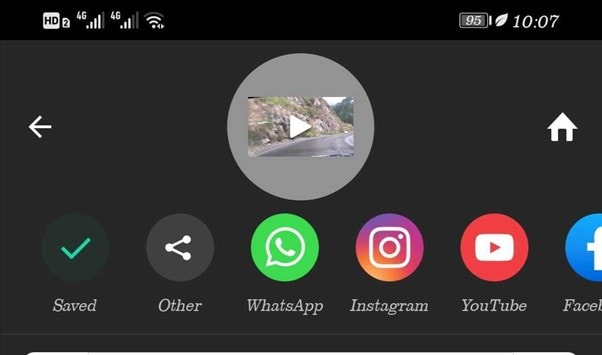
Bibliothèque audio : InShot dispose d'une bibliothèque de musique et d'effets sonores, à partir de laquelle vous pouvez ajouter de l'audio à votre vidéo pour la rendre plus attrayante.
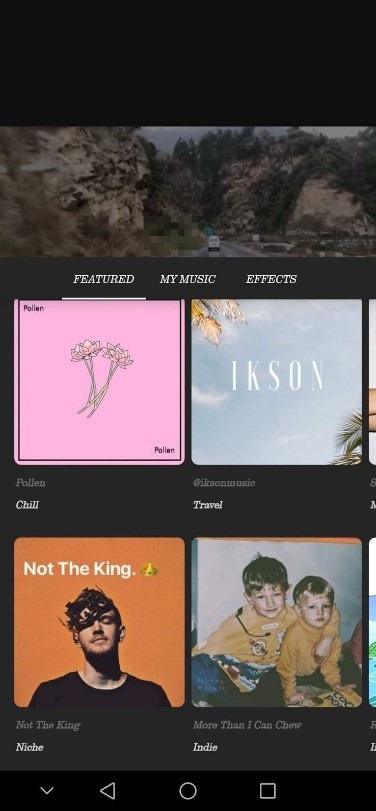
Filtres et effets : L'application InShot offre de nombreux filtres pour ajouter un niveau supplémentaire d'accroche à vos vidéos et différents réglages fins des propriétés telles que le contraste, la chaleur, la saturation et l'ombre pour obtenir exactement le look que vous recherchez.
Partie 3. Comment utiliser InShot Editor ?
Comment utiliser InShot Editor ?
Etape1 Cliquez sur le lien de téléchargement de l'application InShot pour installer et lancer l'application. Appuyez sur l'option Vidéo dans l'interface principale et importez votre clip. Faites défiler l'écran "Select one track to edit" et sélectionnez la partie que vous souhaitez modifier. Si vous souhaitez découper, diviser ou couper votre vidéo, utilisez l'option "Prédécoupage".
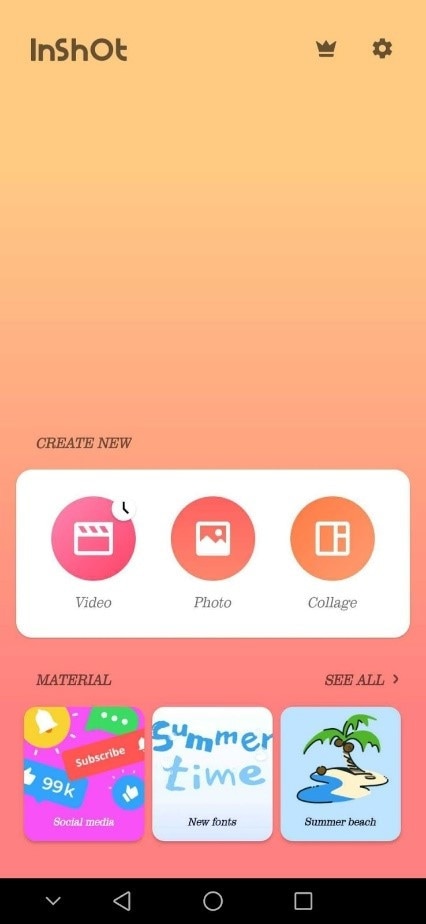
Etape2 Pour ajouter une autre vidéo ou image à votre clip, appuyez sur le signe Plus, puis sélectionnez le contenu à importer. Vous pouvez appuyer longuement sur le clip/l'image pour maintenir et réorganiser votre vidéo.
Etape3 Appuyez maintenant sur l'option Filtres dans la chronologie pour ajouter un filtre ou un effet à votre vidéo. Vous pouvez également utiliser l'option Ajuster sous les Filtres pour régler la luminosité, le contraste, la chaleur, la teinte, la saturation, le fondu, la mise en évidence, l'ombre, la couleur, la teinte, la vignette, la netteté, le grain, le HSL et le grain de film de votre clip.
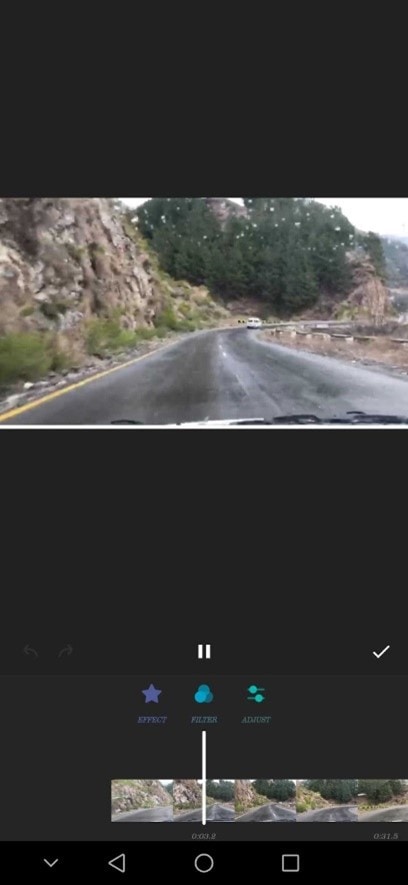
Appuyez sur l'option Arrière-plan pour ajouter ou supprimer l'arrière-plan de votre vidéo. Vous pouvez également ajouter une image ou des couleurs unies à la vidéo BG.
Etape4 Next, sélectionnez l'option Autocollant/Texte. Un sous-menu s'ouvre avec une bibliothèque d'autocollants, du texte et des options de détail. Vous pouvez également définir des images clés sur votre clip ici.
Appuyez sur l'option Musique pour ouvrir la bibliothèque audio ou d'effets sonores. Choisissez l'effet audio/sonore que vous souhaitez et réglez-le sur votre vidéo.
Etape5 Une fois que vous avez fini de modifier votre vidéo, appuyez sur l'icône "Lecture" pour prévisualiser vos modifications et appuyez sur Enregistrer. Définissez la résolution, la fréquence d'images et le format de votre vidéo, puis appuyez à nouveau sur l'option "Enregistrer".
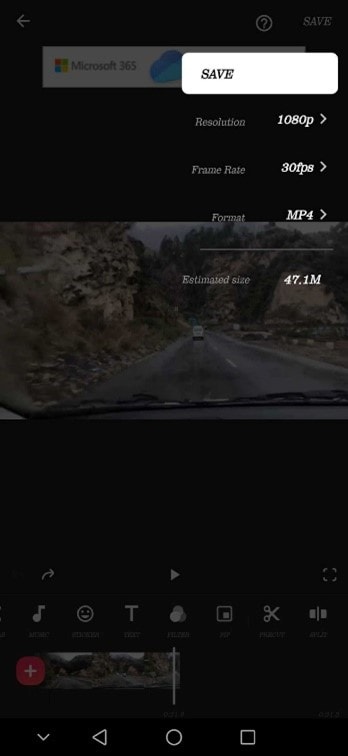
L'application InShot commencera à exporter votre vidéo, et vous pourrez ensuite la partager en un seul clic sur différentes plateformes de médias sociaux.
Partie 4. Avantages et inconvénients de l'éditeur InShot
InShot Editor est une application d'édition vidéo populaire pour les appareils iOS et Android, connue pour son interface simple et ses fonctions d'édition étendues. Cependant, comme toutes les applications de montage vidéo, elle présente des avantages et des inconvénients.
Avantages : L'application d'édition vidéo InShot est dotée d'une interface conviviale et d'un large éventail de fonctionnalités, notamment le découpage, la coupe, le fractionnement, le gel, la vitesse, les filtres, les effets, les transitions, le texte, les autocollants et la correction des couleurs. L'application dispose d'une puissante fonction Keyframe qui vous permet d'ajouter un mouvement aux calques pour créer un effet artistique.
Avec l'application InShot, vous pouvez non seulement éditer des vidéos, mais aussi traiter vos images et créer des collages à l'aide de différentes mises en page prédéfinies. Grâce à la bibliothèque intégrée, vous pouvez supprimer ou ajouter un arrière-plan à votre vidéo et ajouter de la musique/des effets sonores à votre vidéo.
Au cours du processus d'exportation, InShot propose des options de résolution, de fréquence d'images et de format pour vous aider à définir la qualité/taille de votre vidéo. En outre, l'application dispose d'une fonction de partage social interactive qui vous permet de partager votre clip sur différentes plateformes sociales.
Disadvantages: Dans la version gratuite de l'application InShot, la bibliothèque d'autocollants ne comporte pas d'option de recherche, ce qui rend difficile l'obtention de l'autocollant souhaité, car il faut faire défiler la bibliothèque pour trouver le bon.
L'application Inshot sans filigrane ni publicité n'est disponible que pour les utilisateurs ayant souscrit à l'une des offres premium. L'application ne dispose pas non plus de la fonction de zoom avant et arrière lors de la modification d'une photo, ce qui empêche de voir les détails de près.
Partie 5. Autres applications d'édition vidéo comme InShot
Il existe plusieurs autres applications d'édition vidéo offrant des fonctionnalités similaires à celles d'InShot :
1. Splice
Splice est un outil de montage vidéo doté d'une interface intuitive et conviviale qui vous permet de créer rapidement et facilement des contenus vidéo de qualité professionnelle.
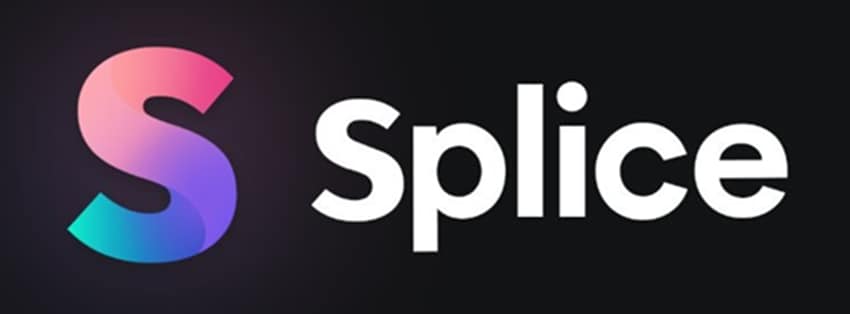
2. VivaVideo
VivaVideo is a popular video editing app offering a free and premium version. Avec son interface conviviale et son large éventail de fonctionnalités, il n'est pas étonnant que tant de personnes l'utilisent pour éditer leurs vidéos.
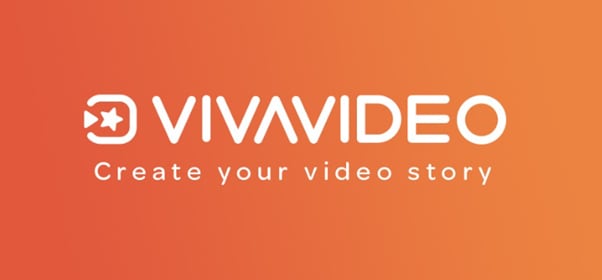
3. KineMaster
KineMaster est l'outil d'édition vidéo le plus populaire et le plus puissant avec une interface conviviale qui vous permet de créer facilement de belles vidéos de haute qualité.

4. FilmoraGo
Si vous êtes à la recherche d'une bonne application de montage vidéo gratuite, FilmoraGo vaut le détour. L'application propose divers effets et préréglages pour vous aider à créer des vidéos étonnantes. De plus, vous pouvez facilement partager votre projet avec vos amis sur les plateformes de médias sociaux.

5. VideoShow
VideoShow est une application d'édition vidéo populaire avec une interface intuitive qui vous permet de créer de belles vidéos en quelques minutes en utilisant divers effets spéciaux pour leur donner un aspect professionnel.
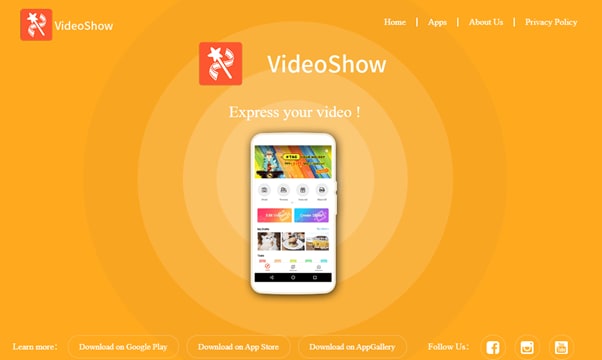
Conclusion
Dans cet article, nous avons abordé l'application d'édition vidéo InShot, ses principales caractéristiques, ses avantages, ses inconvénients et la manière d'utiliser l'application pour créer des clips époustouflants. Nous avons également discuté de cinq alternatives à l'application InShot pour vous aider à décider laquelle est la meilleure pour votre projet d'édition.
Nous espérons que cette analyse complète vous a été utile et que vous pouvez maintenant éditer vos vidéos à l'aide de l'application InShot sans aucun problème.



 Sécurité 100 % vérifiée | Aucun abonnement requis | Aucun logiciel malveillant
Sécurité 100 % vérifiée | Aucun abonnement requis | Aucun logiciel malveillant

